メモリー送信を使用した、基本的な送信方法を説明します。
ファクス宛先、IP-ファクス宛先、インターネットファクス宛先、メール宛先およびフォルダー宛先を指定できます。複数の宛先種別を同時に指定できます。
![]()
大切な原稿を送信するときは、相手先に連絡して内容を確認することをお勧めします。
停電時または電源コンセントが抜けた状態で約12時間経過すると、ファクスのメモリーに蓄積されている文書はすべて消去されます。消去された文書があると、主電源スイッチを「On」にしたとき自動的に「電源断レポート」が印刷されます。このレポートで消去された文書の一覧を確認できます。『こまったときには』「電源を切る/切れたとき」を参照してください。
![]() 操作部左上の[ホーム]キーを押して、ホーム画面上の[ファクス]アイコンを押します。
操作部左上の[ホーム]キーを押して、ホーム画面上の[ファクス]アイコンを押します。
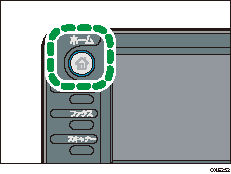
![]() 「ファクスできます」が画面に表示されていることを確認します。
「ファクスできます」が画面に表示されていることを確認します。
![]() [直接送信]が反転表示していないことを確認します。
[直接送信]が反転表示していないことを確認します。
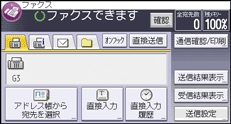
![]() 自動原稿送り装置(ADF)に原稿をセットします。
自動原稿送り装置(ADF)に原稿をセットします。
原稿のセット方法は、『用紙の仕様とセット方法』「自動原稿送り装置(ADF)にセットする」を参照してください。
ファクス機能から送信する原稿のセット方法は、送信原稿をセットするを参照してください。
![]() [送信設定]で送信の設定や読み取り条件を設定します。
[送信設定]で送信の設定や読み取り条件を設定します。
設定方法は、読み取り条件を設定するを参照してください。
![]() 相手先を指定します。
相手先を指定します。
相手先の番号やアドレスを直接入力するか、アドレス帳から宛先キーを押して選択します。
相手先を間違えたときは[クリア]キーを押して、入力し直します。
指定方法は、相手先を指定するを参照してください。
![]() 複数の相手先に同じ文書を送信するときは、次の相手先を指定します。
複数の相手先に同じ文書を送信するときは、次の相手先を指定します。
![]() インターネットファクス宛先やメール宛先へ送信するとき、または送信結果メール通知機能を使用するときは、[送信者]を指定します。
インターネットファクス宛先やメール宛先へ送信するとき、または送信結果メール通知機能を使用するときは、[送信者]を指定します。
設定方法は、送信者を設定するを参照してください。
![]() [スタート]キーを押します。
[スタート]キーを押します。
![]()
画面右上の「残メモリー」に0%と表示されているときは、メモリー送信できません。直接送信で送信してください。
すべての文書で指定している宛先の合計が最大値を超えると直接送信しかできません。
インターネットファクス宛先またはメール宛先へ送信するとき、または送信結果メール通知機能を使用するときは、送信者として指定するユーザーにメールアドレスを登録します。送信者がアドレス帳に登録されていないとき、または送信者にメールアドレスが登録されていないときは、あらかじめ登録してください。登録方法は、『ネットワークの接続/システム初期設定』「宛先・ユーザーを登録する」を参照してください。
「送信者名自動指定」機能が有効になっているときは、送信者の手順を省略できます。
以下の項目の最大値については、項目別最大値一覧を参照してください。
1文書で同報送信できる宛先数
すべての文書で指定できる宛先数(送信待機文書を含む)
メモリーに蓄積できるメモリー送信の文書数
メモリーに蓄積できる文書の枚数(ITU-T No.1チャート、解像度「ふつう字」、文字原稿の標準原稿)

